Как настроить и использовать Apple Pay в 2022 году — Setapp
Apple Pay быстро стал одним из лучших способов мобильных платежей на macOS, iPadOS и iOS. Он отлично подходит для совершения покупок в Интернете и в приложениях, а также для отправки денег другим пользователям. Это достойная замена PayPal, Venmo, Square и почти любому другому цифровому платежному процессору.
Apple Pay также является основой операционных систем Apple. Он встроен в watchOS, iOS и iPadOS через приложение Wallet и является частью системных настроек macOS. Это безопасно, просто в использовании и, вероятно, лучший вариант для покупки товаров или услуг в Интернете или в приложениях.
Здесь мы покажем вам, как использовать Apple Pay, как настроить Apple Pay и как использовать его на всех ваших устройствах.
Что такое Apple Pay и как это работает
Apple Pay — это безопасный и простой способ цифровых платежей. Его можно использовать лично в терминале торговой точки, онлайн в браузере Safari у продавцов, использующих Apple Pay API, в приложениях на платформах Apple, в Apple Store и в магазинах Apple Store. Запущенная в США, Apple Pay теперь доступна в десятках стран.
Чтобы использовать Apple Pay, вам нужно либо добавить кредитную карту в сервис, либо внести деньги на карту Apple Pay Cash Card в приложении Wallet на iOS или iPadOS. Cash Card действует как предоплаченная карта для использования везде, где принимается Apple Pay.
В целях безопасности Apple использует токенизированный «виртуальный» номер карты, который анонимизирует номер вашей кредитной карты. Покупкам присваивается временный номер счета, а Apple Pay выступает посредником при покупках через платежные системы. Таким образом, никогда не будет риска, что номер вашей карты будет раскрыт при использовании Apple Pay.
Apple также полагается на свои биометрические системы безопасности TouchID и FaceID для авторизации покупок. Пользователи Mac также могут авторизовать платежи через свои Apple Watch, если часы известны Mac как метод авторизации Apple Pay.
Так работает Apple Pay, чтобы гарантировать быстрые, безопасные и анонимные покупки при каждом использовании.
Как настроить Apple Pay
Apple Pay может быть встроен в операционные системы Apple, но вам все равно нужно настроить его для использования. Каждый раз, когда вы покупаете новое устройство, вы также можете столкнуться с тем, что ваши карты, связанные с Apple Pay, должны быть повторно авторизованы для использования в качестве вариантов мобильных платежей.
Настроить Apple Pay на любом из ваших устройств Apple несложно. Вот как это сделать.
Как настроить Apple Pay на iPhone и iPad
Настройка Apple Pay на iPhone или iPad требует тех же шагов. Помните, что добавляемые вами карты связаны с приложением Wallet на устройстве. Если вы хотите использовать одну карту на iPhone и iPad, вам придется авторизовать ее в приложении Wallet на обоих устройствах.
Вот как настроить Apple Pay на вашем iPhone:
- Нажмите на приложение «Кошелек».
- Коснитесь значка плюса в правом верхнем углу экрана.
- Выберите «Кредитная или дебетовая карта»
- Выберите «Продолжить»
- Отсканируйте карту с помощью камеры iPhone или введите данные карты вручную.
- Убедитесь, что информация верна
- Следуйте инструкциям по авторизации карты через ваш банк.
Примечание. Часто в вашем банке есть форма авторизации, отправленная через приложение Wallet, но ваш банк может потребовать, чтобы вы позвонили ему напрямую, чтобы авторизовать карту для использования в Apple Pay.
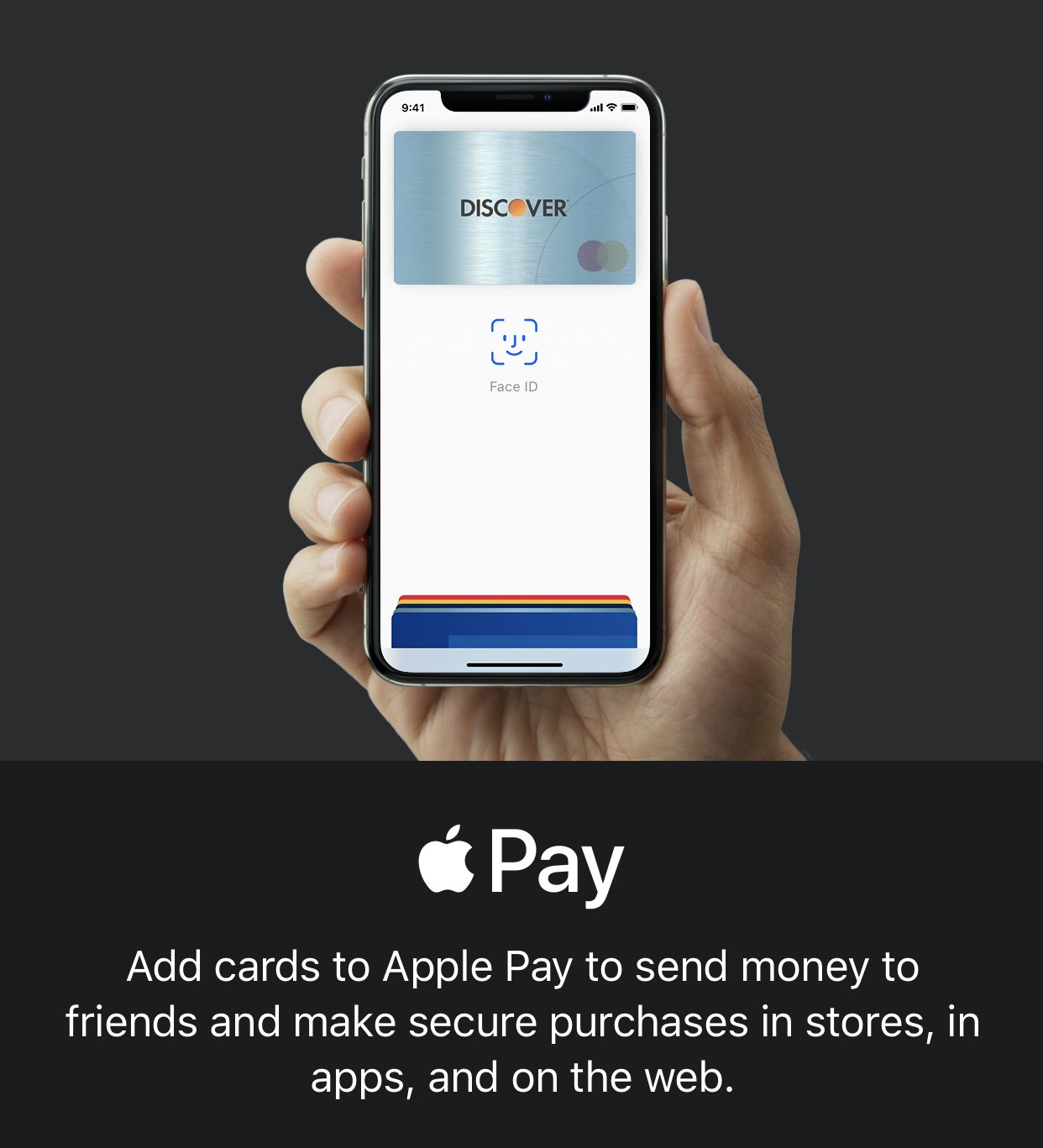
Чтобы настроить Apple Pay на iPad, выполните следующие действия:
- Откройте приложение «Настройки» на своем iPad.
- Выберите «Кошелек и Apple Pay».
- Выберите «Добавить карту»
- Следуйте инструкциям, чтобы добавить и авторизовать карту для использования на iPad.
Настройка Apple Pay на Apple Watch
Поскольку ваши Apple Watch тесно связаны с вашим iPhone, добавление карты в приложение Wallet на вашем iPhone сразу же делает ее доступной для приложения Wallet на Apple Watch. Чтобы авторизовать карту для использования на Apple Watch, выполните следующие действия:
- Откройте приложение Watch на своем iPhone.
- Выберите «Кошелек и Apple Pay».
- Выберите «Добавить» рядом с картой из списка доступных карт, которые вы хотели бы использовать.
- Следуйте инструкциям, чтобы авторизовать карту для использования на Apple Watch.
Если вы хотите добавить карту для использования на Apple Watch без авторизации для использования на вашем iPhone, выполните следующие действия:
- Откройте приложение Watch на своем iPhone.
- Выберите «Кошелек и Apple Pay».
- Выберите «Добавить карту»
- Выберите «Продолжить»
- Отсканируйте карту с помощью камеры iPhone или введите данные карты вручную.
- Убедитесь, что информация верна
- Следуйте инструкциям по авторизации карты через ваш банк.
Это позволит использовать карту на Apple Watch. Он будет доступен на вашем iPhone, хотя вам придется авторизовать его в приложении Wallet на вашем iPhone, если вы хотите использовать его и там.
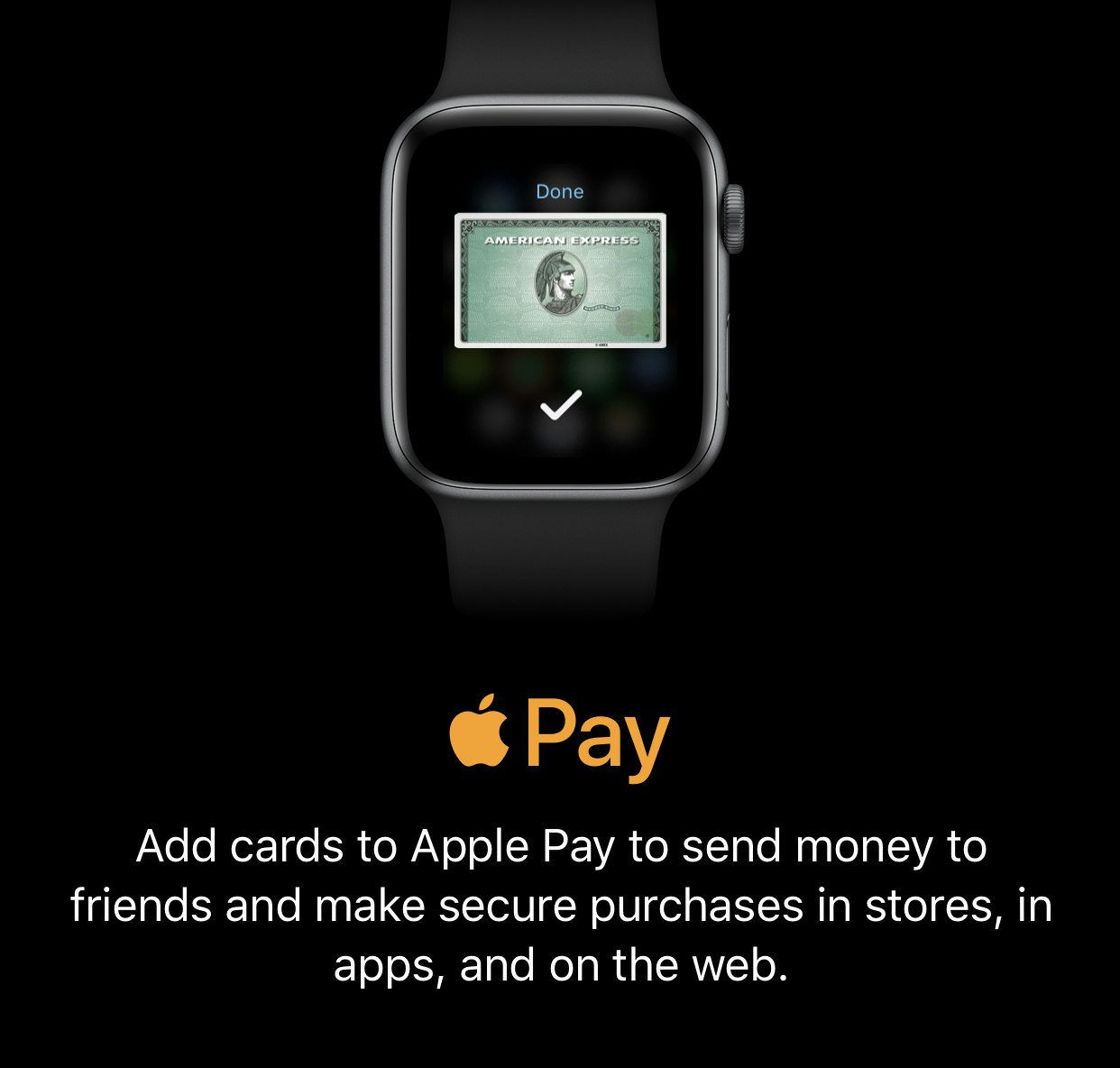
Как настроить Apple Pay на Mac
Вот как настроить Apple Pay на вашем Mac:
- В строке меню Mac выберите логотип Apple в верхнем левом углу.
- Выберите «Системные настройки»
- Выберите «Кошелек и Apple Pay».
- Выберите «Продолжить»
- Введите данные вашей карты
- Выберите «Далее»
- Следуйте инструкциям по авторизации карты через ваш банк.
Теперь, когда вы знаете, как настроить Apple Pay для использования на своих устройствах, пришло время подумать о том, как вы управляете своими деньгами. Для этого есть MoneyWiz.
Moneywiz — это мощное приложение для вашего Mac, которое помогает вам управлять своими деньгами, контролировать свои расходы и соответственно составлять бюджет. Основное внимание уделяется помощи в планировании счетов; ежемесячные счета — это те, о которых вы можете не сожалеть, но как насчет других пунктов, таких как страхование автомобиля? Некоторые счета не приходят каждые 30 дней! Легко исчерпать средства, если вы не будете осторожны.
Более того, у MoneyWiz есть инструмент прогнозирования расходов, поэтому вы можете планировать покупки соответствующим образом. Быстрое погружение в приложение покажет вам, что вы заплатили, что причитается и когда вы должны. Приложение показывает вам, сколько денег у вас есть, и что вы будете тратить. Таким образом, вы будете знать, стоит ли вам делать покупки или лучше подождать несколько дней.
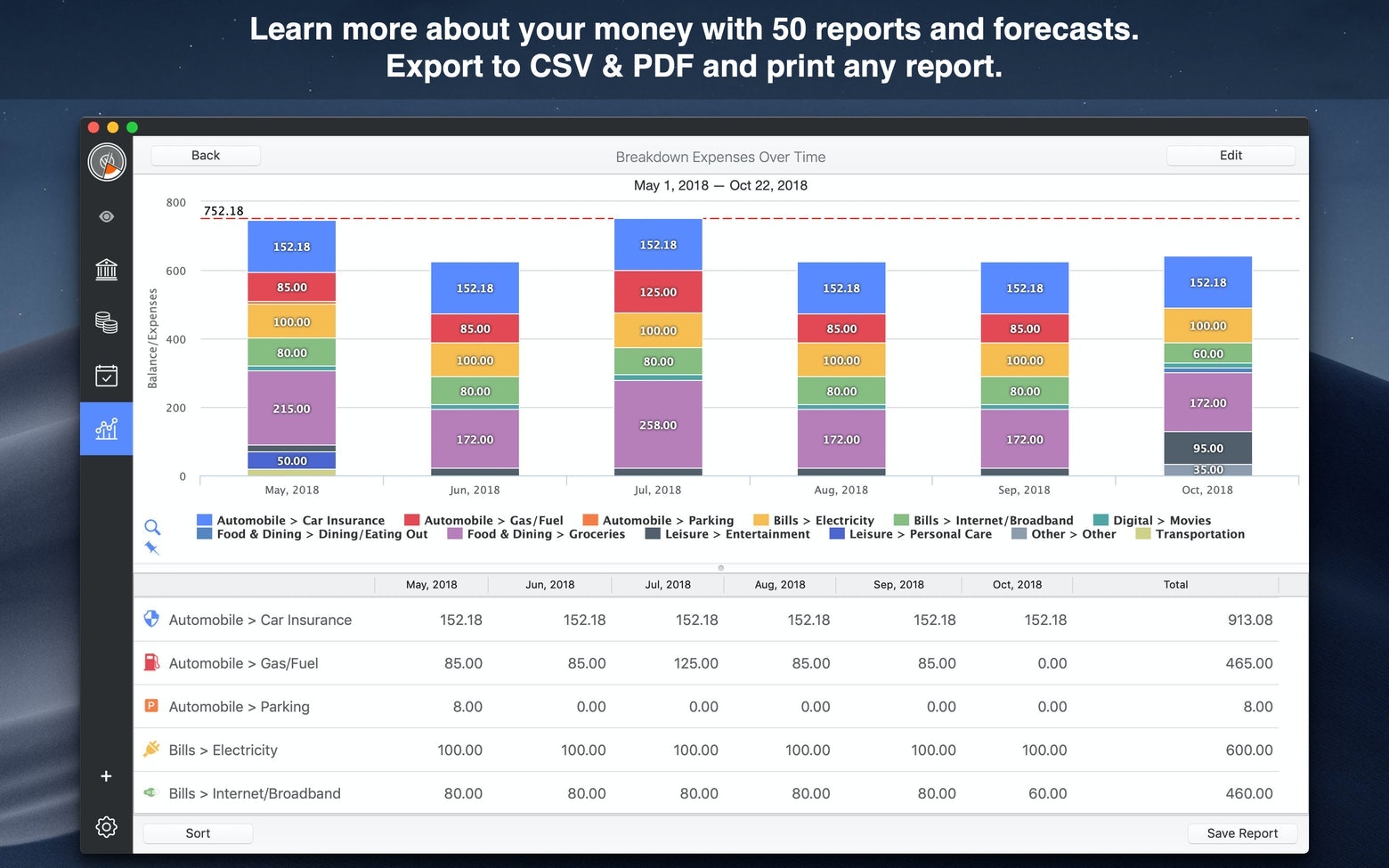
Как использовать ApplePay
Использование Apple Pay простое и чрезвычайно безопасное. Мы еще не слышали о компрометации своей карты или личной информации при использовании Apple Pay, и это происходит уже много лет.
Как использовать Apple Pay на iPhone
Вы можете использовать Apple Pay на iPhone для использования в приложениях или лично. Сначала расскажем, как расплачиваться iPhone с помощью Apple Pay в магазине:
- Если экран вашего телефона выключен, дважды нажмите «Боковую кнопку» в правом верхнем углу вашего iPhone.
- Выберите карту, которую хотите использовать
- Держите устройство близко к платежному терминалу
- Подождите, пока ваш телефон сообщит вам, что транзакция завершена.
Чтобы использовать Apple Pay в приложениях, просто нажмите кнопку оплаты, связанную с покупкой, которую вы хотите совершить. На следующем экране нажмите кнопку Apple Pay, если приложение использует Apple Pay. Оттуда просто следуйте инструкциям на экране, чтобы выбрать карту, которую вы хотите использовать, и свой адрес, если вы покупаете физический товар. Вот как можно использовать Apple Pay на iPad.
Если вам нужно знать, как использовать Apple Wallet для оплаты кому-либо, это несложно. Просто зайдите в приложение «Сообщения», выберите логотип Apple Pay в нижней части экрана и выберите сумму, которую хотите заплатить. Затем выберите «Оплатить».
Использование Apple Pay на Apple Watch
Использование Apple Pay на Apple Watch очень похоже на процесс для iPhone. Вот как использовать Apple Pay на часах:
- Дважды щелкните «Боковую кнопку» на Apple Watch.
- Выберите карту, которую хотите использовать, проведя пальцем влево или вправо по экрану.
- Держите часы возле платежного терминала
- Дождитесь звукового сигнала и тактильного нажатия на запястье, чтобы узнать, что транзакция завершена.
Как использовать Apple Pay на Mac
Apple Pay на Mac в основном используется через Safari. Если вам интересно, как использовать Apple Pay в Интернете, вот как:
- На веб-сайте нажмите кнопку Apple Pay, чтобы оплатить
- Убедитесь, что ваши платежные данные — адрес, номер телефона, имя на карте — точны (Примечание: при необходимости вы можете ввести новый адрес доставки на этом экране)
- Разрешить покупку
Таким образом компьютеры Mac с датчиками TouchID могут авторизовывать покупки. Если на вашем Mac нет TouchID или он работает в режиме раскладушки, вы также можете авторизовать покупки через Apple Watch, дважды щелкнув боковую кнопку.
Вывод
Поздравляем! Теперь вы знаете, как платить с помощью Apple Pay в любой ситуации.
Apple недавно выпустила официальную карту Apple Card с ее логотипом и гарантией Goldman Sachs Bank. Существует реальная физическая карта, которую Apple отправляет вам, когда вы одобрены для карты, и она сразу же становится доступной в приложении Wallet для использования с Apple Pay. Карта также имеет некоторые интересные функции управления капиталом.
Но Apple ограничивает свои финансовые инструменты своей кредитной картой, что крайне ограничено. Мы предпочитаем Moneywiz для более тщательного и целостного взгляда на вашу финансовую картину. С его помощью вы видите свое полное финансовое состояние, а его инструменты составления бюджета не имеют себе равных.
Лучше всего то, что MoneyWiz доступен бесплатно как часть семидневной пробной версии Setapp, ведущего набора приложений для повышения производительности для вашего Mac. Наряду с MoneyWiz вы получите немедленный и неограниченный доступ почти к 200 другим замечательным приложениям для Mac во всех категориях, о которых вы только можете подумать. Лучше всего то, что когда ваша недельная пробная версия закончится, Setapp будет стоить всего 9,99 долларов в месяц за постоянный доступ к полному каталогу Setapp. Попробуйте сегодня!






